Linux i macOS mohou vytvářet a extrahovatkomprimovaný archivní soubor z krabice. Od Windows 10 build 17063 však Tar je nyní standardně zabalen do OS. To umožňuje uživatelům komprimovat soubory bez instalace dalších aplikací. Tar má pouze rozhraní příkazového řádku v systému Windows 10 a nemůže vytvářet ani extrahovat soubory ZIP. To jsou jeho omezení. Zde je návod, jak používat Tar ve Windows 10.
Tar na Windows 10
Zkontrolujte číslo sestavení systému Windows 10 a ujistěte se, že máte sestavení 17063 nebo novější.
Komprimovat soubory
Chcete-li komprimovat soubory a složky, musíte spustit následující příkaz.
Syntax
tar -cvzf archive name.tar path to folder to compress
Příklad
tar -cvzf archive.tar "C:UsersfatiwDesktopMy Account Info"
Výstupní soubor bude uložen do stejného souboruPokud jste například spustili výše uvedený příkaz ve své uživatelské složce, bude archiv uložen. Můžete zkopírovat do jiné složky a vytvořit tam archiv. Pokud název souboru, který chcete dát souboru .tar nebo cestu ke složce nebo souboru, který chcete komprimovat, obsahuje mezery, nezapomeňte jej uzavřít do dvojitých uvozovek.

Výpis
Chcete-li extrahovat soubor Tar, musíte spustit následující příkaz.
Syntax
tar -zxvf archive name.tar -C path to extraction location
Příklad
tar -zxvf archive1.tar -C "D:Apps"
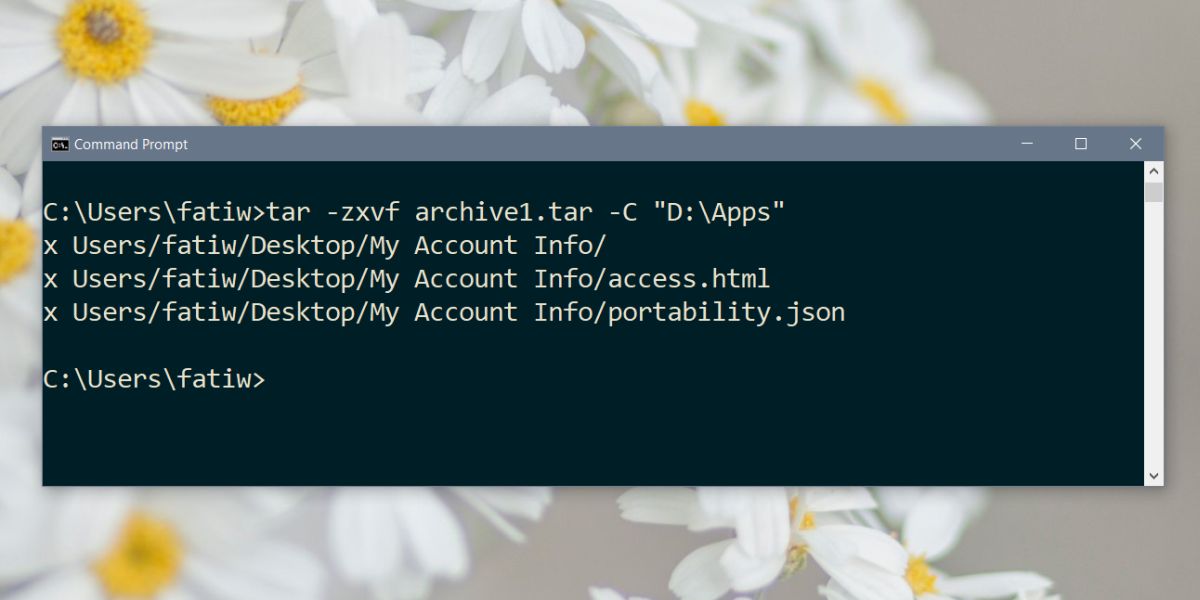
O extrakci a kompresi
Mezi extrakcí je malý rozdíla komprese pomocí Tar v systému Windows 10. Když komprimujete soubor nebo složku, komprimovaný soubor se uloží do adresáře, ve kterém se právě nacházíte. To znamená, že musíte být opatrní ve které složce jste do CD. Alternativně můžete v příkazu určit, kam chcete soubor Tar uložit.
Syntax
tar -cvzf "path and name to archive.tar" "path to folder to compress"
Příklad
tar -cvzf "C:UsersfatiwDesktopMy Account Infomy_archive.tar" "C:UsersfatiwDesktopMy Account Info"
Při extrakci musíte určit, kam bude složka extrahována, ale můžete ji extrahovat z libovolného adresáře. Pro provedení příkazu nemusíte do složky, ve které je soubor Tar, CD.
Můžete si přečíst další příkazy, které Tarprogram podporuje. Není to nejjednodušší způsob, jak komprimovat soubory a složky, a uživatelé pravděpodobně budou stále hledat aplikace třetích stran, které nabízejí grafické uživatelské rozhraní přes nevhodné příkazové řádky jednoduše proto, že se snadněji používají.

Komentáře